[tutorial] hvordan lage et google-skjema og quiz på en mobiltelefon
Hvordan lage et Google-skjema på en mobiltelefon uten å være komplisert? Det er lett! Sjekk ut hvordan du oppretter de fulle Google-skjemaene her. Kan lage spørreskjemaer og spørrekonkurranser på HP!
Hvordan lage et Google-skjema påHP iPhone eller Android er nå stadig mer ettertraktet av forskjellige grupper. For eksempel studenter til kontorarbeidere på grunn av deres veldig nyttige funksjoner.
Du trenger ikke lenger lage undersøkelsesprøver, spesielt spørreskjemaer på papir og distribuere dem direkte til mennesker. For med Google Form kan alt gjøres via en smarttelefon eller bærbar PC.
Dessverre er det fortsatt mange mennesker som ikke vet hvordan de skal stille spørsmål på dette Google Form, gjengen. Du er en av dem?
I så fall er det bedre hvis du bare ser på Jakas diskusjon om hvordan lage et Google-skjema på HP følgende detaljer.
Hvordan lage et Google-skjema på en iPhone / Android Mobile
Tidligere hadde Jaka diskutert det hvordan lage Google Forms enkelt og praktisk via datamaskin eller PC. Vi vil for deg selv mobil aka ofte jobber overalt, kan du nå jobbe på Google Forms direkte på mobiltelefonen din.
Med en mobiltelefon trenger du ikke å bry deg med å bære en tung bærbar PC rundt. Faktisk kan du finne ut av det hvordan lage et Google-skjema på en Android- eller iPhone-mobiltelefon enkleste, raskeste og mest effektive.
Uten behov for å somle, se ApkVenues gjennomgang nedenfor!
Hvordan lage et Google-skjema på en mobiltelefon uten applikasjon
For de av dere som er late med å lage Google-skjemaer ved å bruke flere applikasjoner fordi det gjør mobiltelefonen treg, kan du lage den direkte på det offisielle Google Forms-nettstedet.
Metoden er veldig enkel og lik når du gjør hvordan du lager et Google-skjema på en bærbar datamaskin, gjeng.
Å ja, trinnene som ApkVenue vil forklare nedenfor, kan også gjøres godt av de av dere som leter hvordan lage et Google-skjema på en iPhone- eller Android-mobiltelefon.
Vel, i stedet for å være nysgjerrig, er det bedre å bare se på trinnene for hvordan du lager et Google-skjema på en mobiltelefon uten følgende applikasjon.
Trinn 1 - Besøk Google Forms-nettstedet
Fra nettleserprogrammet på mobiltelefonen din, besøker du Google Forms offisielle nettsted (//docs.google.com/forms/).
Da vil du umiddelbart bli møtt med skjermen blank form å begynne å lage spørsmål.

Trinn 2 - Rediger skjemainnholdet
Deretter kan du umiddelbart redigere innholdet i skjemaet fra tittelen, beskrivelse av skjemaet, og deretter fortsette til spørsmålet.
I delen om å lage spørsmålsspørsmål kan du velge hvilken type svar du vil ha, for eksempel flervalg, avkrysningsrute og andre.
Du kan også aktivere den glidebryteren'Påkrevd' hvis nødvendig.
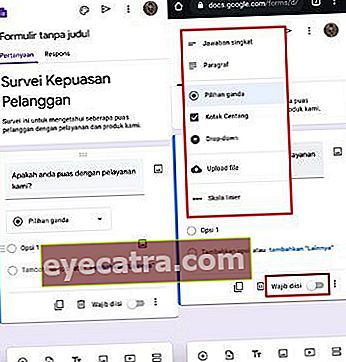
Trinn 3 - Legg til et nytt spørsmål
For å legge til neste spørsmål, er alt du trenger å gjøre å velge legge til ikonet (+) i nedre venstre hjørne.
Skriv deretter ned spørsmålene etter behov.
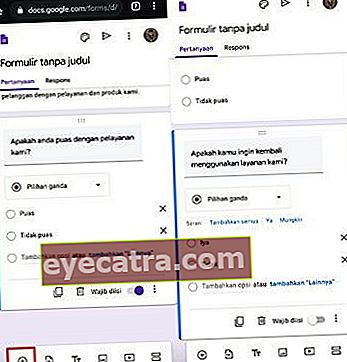
Trinn 4 - Send inn skjemaet
Hvis alle spørsmålene er nok, må du bare sende inn skjemaet ved å trykke på ikonknappen 'Sende' på toppen.
Her kan du sende Google-skjema lenken direkte til respondentens e-post, eller du kan også kopiere lenken og dele den på sosiale medier, som i IG-historien.
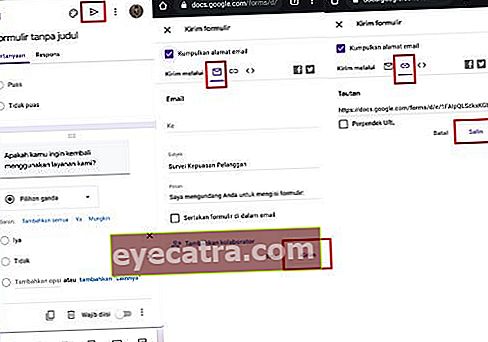
Trinn 5 - Visning av svar
- Etter at undersøkelseskoblingen er delt, kan du se resultatene av svarene som er oppnådd i seksjonen 'Respons'.

Hvordan lage et Google-skjema på en Android-mobil med applikasjoner
Hvordan lage et Google-skjema på en mobiltelefon med applikasjonen er faktisk nesten likt når du lager det direkte via det offisielle Google Form-nettstedet. Ingen problemer i det hele tatt!
Det viktige, sørg for Internett-tilkoblingen din er rask og av høy kvalitet for å gjøre GForm jevnt.
I tillegg til det, kan denne metoden også være et alternativ når du er lat å gjøre det gjennom Google Form-siden fordi brukergrensesnittfor eksempel.
Så denne gangen vil ApkVenue gi trinn for hvordan du oppretter et Google-skjema på en mobiltelefon ved hjelp av applikasjonen FormsApps. Bare ta en titt på noen av disse trinnene, ikke sant!
Trinn 1 - Installer applikasjonen
Siden du ikke kan laste ned Google Forms på mobiltelefonen din fordi den ikke er tilgjengelig i mobilversjonen av appen, kan du derfor bruke et program som heter FormsApp. Det fungerer det samme som Google Forms-nettstedet som vi kjenner.
Du kan laste den ned via lenken som ApkVenue har delt nedenfor.
 Productivity SurveyHeart Apps LAST NED
Productivity SurveyHeart Apps LAST NED Trinn 2 - Logg inn Gmail-konto
- Når du først åpner den, vil du få flere introduksjoner om denne applikasjonen. Neste Logg Inn ved hjelp av Gmail-kontoen din.
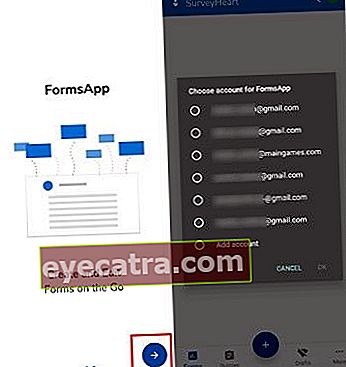
Trinn 3 - Begynn å lage skjemaer
Her er det forskjellige maler som du kan velge for å gjøre det mer praktisk, eller du kan også lage et nytt skjema ved å velge et alternativ 'Opprett tomt skjema'.
For eksempel vil denne gangen ApkVenue velge opprett blank skjema.

Trinn 4 - Rediger skjemainnhold
Etter det gir du ønsket skjema tittel sammen med en kort beskrivelse av formålet med å utføre forskningen eller undersøkelsen.
Hvis ja, for å skrive inn spørsmålene du vil stille, du trykk på pluss-ikonet (+). Velg deretter typen spørsmål du vil stille.
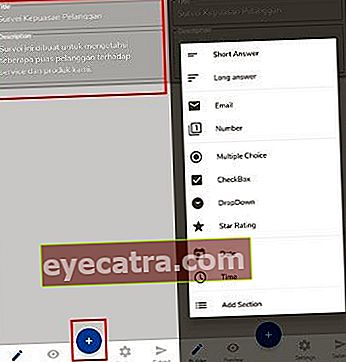
Trinn 5 - Lag et spørsmål
Du gjør noen spørsmål du ønsker, samt svarvalg hvis du velger spørsmålstypen CheckBox eller Multiple Choices som Jaka.
Du kan også angi om spørsmålet er obligatorisk eller ikke, ved å aktivere det glidebryteren'Påkrevd'. Trykk i så fall hvor som helst utenfor dialogvinduet.
Nå, for å legge til et nytt spørsmål, må du bare trykke på ikonet for å legge til (+) igjen og så videre.

Trinn 6 - Del skjema lenken
- Etter at alle spørsmålene er opprettet, trenger du bare å trykke på knappen Sende inn for å få lenken til skjemaet og dele det med respondentene.

Ferdig! Slik lager du et Google-skjema fra en Android-mobiltelefon ved hjelp av FormsApp-applikasjonen.
Hvordan se Googles skjemoresultater på mobil
Fordelen med dette programmet er at du enkelt kan se resultatene fra Google Forms. Metoden er også veldig enkel. Slik ser du Google Form-resultater på en Android-telefon!
Trinn 1 - Velg et skjema
- Trykk på hvilket skjema du vil se resultater på hovedsiden. Trykk deretter på alternativene Se svar.
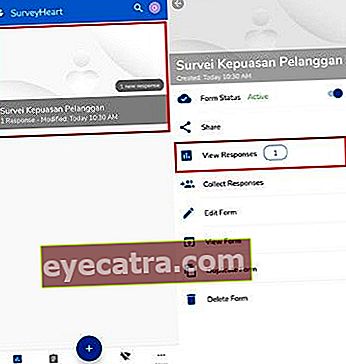
Trinn 2 - Se undersøkelsesresultater
- Du kan se Google Form-resultatene som respondentene fylte ut en etter en, samt sammendraget i 'Sammendrag' eller 'Individuell'.
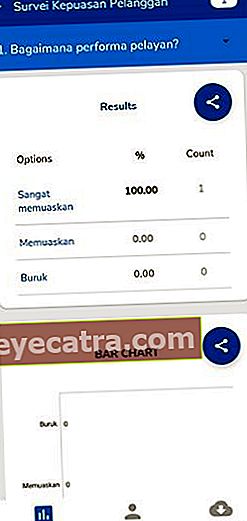
Trinn 3 - Last ned undersøkelsesresultater
- Vel, for å laste ned resultatene, trykk bare på knappen 'Nedlasting' velg deretter ønsket filformat.
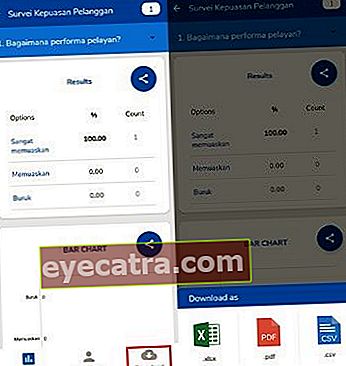
Hva så om du vil skrive ut et skjema fra Google papirkopi? Trikset er å lagre svaret i PDF-form.
Hvordan lage en quiz på Google-skjema fra HP
Foruten å bli ofte brukt til å lage undersøkelser, kan du også bruke Google-skjemaer til å lage en quiz, gjeng.
For lærere som er forvirret om å tenke på medier for online teststudenter, kan du også bruke quiz-funksjonen på dette G-skjemaet.
I stedet for å være nysgjerrig, er det bedre å bare se på trinnene for hvordan du lager spørsmål på Google Form sammen med svarene nedenfor.
Trinn 1 - Lag spørsmål
Lag spørsmål som vanlig på Google Form. Du kan bla Gå til toppen (Hvordan lage et Google-skjema uten app) for å se trinnene.
Du kan også sette inn et søtt bilde om nødvendig ved å velge bildeikonet nederst.

- Ovenfor er et eksempel på et Google-skjema for quizen som ApkVenue har laget.
Trinn 2 - Konverter spørsmålene til quizformat
- Deretter endrer du spørsmålsformatet til en quiz ved å trykke på prikkikon over velg deretter 'Innstillinger'.
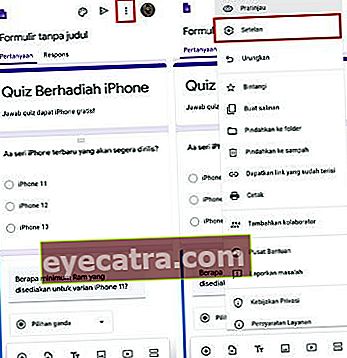
- Velg fane 'Quiz' og aktivere glidebryteren'Gjør dette til en quiz'. Hvis du har klikket på knappen 'Lagre'.
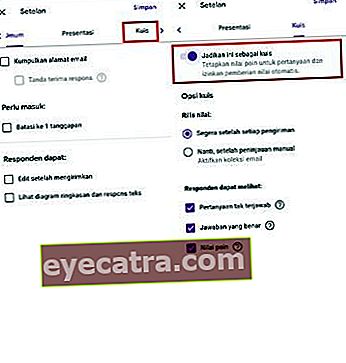
Trinn 3 - Gi svar på quizen
Etter at formatet er endret til en quiz, gir du nå svar på spørsmålene som ble laget tidligere.
Klikk tavleikon nederst i spørsmålet, skriv deretter inn ønsket svar og poeng. Hvis du har klikket 'Ferdig'.

- Utfør dette trinnet for alle spørsmål som er opprettet.
Trinn 4 - Send inn en quiz
- I så fall kan du umiddelbart sende quizspørsmålene som er laget til en bestemt e-post eller kopiere lenken og dele den på sosiale medier.
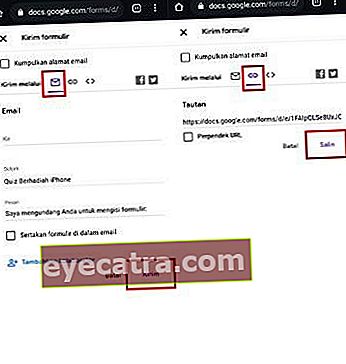
Det er over! Virkelig enkelt, ikke sant? Gjør gøy banreng venner eller du vil få gi bort men forvirret om hvordan, kan du prøve å lage en quiz på Google Form.
Det var hvordan-tipsene hvordan lage et Google-skjema på en Android- eller iPhone-mobiltelefon bruker applikasjonen eller uten applikasjonen fra ApkVenue. Hvordan, ikke bry deg i det hele tatt, gjeng?
Ved å bruke dette Google-skjemaet blir arbeidet som er relatert til innsamling av datasamlinger eller undersøkelser automatisk, enklere og mer praktisk. Kan være nyttig!
Les også artikler om Google-skjema eller andre interessante artikler fra Chaeroni Fitri.










